win7系统如何一键还原 教你给win7电脑一键还原的方法
时间:2021-04-28作者:mei
在使用win7电脑过程中,总会出现各种大大小小的故障问题,如果遇到棘手难以解决的,一般会选择重装系统。但是重装系统耗时长,还要备份文件,很多用户都不是很想。其实,大家可以采用一键还原win7系统来修复故障,简单又好用的方法,今天图文教程和大家说说一下给win7电脑一键还原的方法。

具体方法如下:
1、打开“开始”菜单,打开“所有程序”。在所有程序中找到我们使用的还原软件的文件夹,从这里找到它的快捷方式。
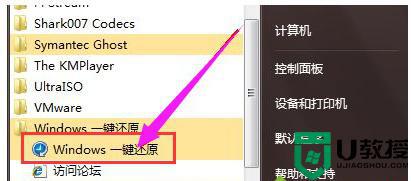
2、打开还原软件后,点击“一键还原”即可。
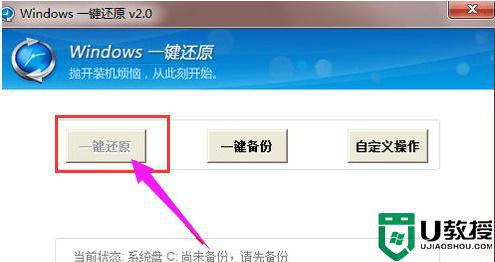
3、也可以在开机的过程中通过还原热键来还原系统,还原热键通常是在还原软件中设置的一个快捷键。开机时可以直接按这个热键来启动还原系统,一般热键都是F8、F9、F11等
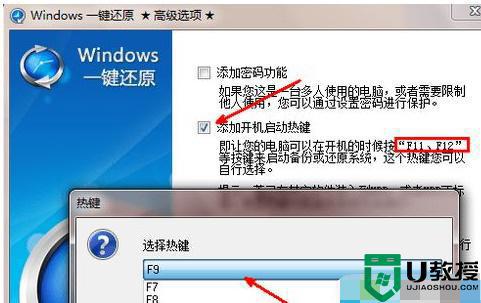
4、也有一些还原软件可以通过选择系统菜单的方式进入还原软件的。
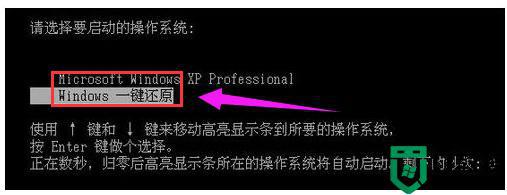
上述教程分享给win7电脑一键还原的方法,此操作步骤简单又好用,希望对大家有所帮助。





